Ja izvēlaties izmantot iCloud Keychain, izmantojot kādu no populāri paroļu pārvaldnieki, tad jūs jau zināt tās galveno priekšrocību: jūsu paroles tiek sinhronizētas visās jūsu Apple ierīcēs. Piemēram, jūs varat saglabājiet paroli savā iPhone un pēc tam piekļūstiet tai savā Mac datorā.
Saturs
- Kā Mac datorā atrast saglabātās paroles, izmantojot sistēmas preferences
- Kā atrast saglabātās paroles Mac datorā, izmantojot Safari
- Kā skatīt saglabātās paroles operētājsistēmā Mac
- Kopējiet, rediģējiet vai dzēsiet paroli
Ar MacOS Monterey jaunināšanu Apple padarīja vēl vienkāršāku saglabāto paroļu skatīšanu, izmantojot sistēmas preferences. Tomēr tiem, kuri ir nolēmuši neveikt jaunināšanu uz Monterey, jūs joprojām varat atrast savas paroles, izmantojot Safari. Apskatīsim, kā veikt abus.
Ieteiktie videoklipi
Kā Mac datorā atrast saglabātās paroles, izmantojot sistēmas preferences

Ja izmantojat MacOS Monterey vai jaunāku versiju, sistēmas preferencēs ir paredzēta vieta savām parolēm.
Saistīts
- Varat spēlēt gandrīz jebkuru Windows spēli operētājsistēmā Mac — lūk, kā to izdarīt
- Labākie Prime Day MacBook piedāvājumi: ietaupiet uz MacBook Air un MacBook Pro
- Jūsu nākamajam Mac monitoram varētu būt šī ģeniālā jaunā funkcija
1. darbība: noklikšķiniet uz Apple ikonu izvēļņu joslā un izvēlieties Sistēmas preferences.
2. darbība: atlasiet Paroles — tā ir atslēgas ikona.
3. darbība: ievadiet sava Mac datora paroli vai izmantojiet savu Apple Watch lai atbloķētu sadaļu.
Pēc tam jūs redzēsit savu paroļu sarakstu ar iespēju meklēt konkrētu paroļu.
Kā atrast saglabātās paroles Mac datorā, izmantojot Safari

Iepriekšējās MacOS versijās varat skatīt saglabātās paroles, izmantojot Safari. Ja jūs nolemjat jaunināšana uz MacOS Monterey, jūs varat atrast savas paroles vai nu sistēmas preferencēs, vai pārlūkprogrammā Safari.
1. darbība: atveriet Safari.
2. darbība: Klikšķis Safari > Preferences no izvēlņu joslas.
3. darbība: atlasiet Paroles cilne.
4. darbība: ievadiet sava Mac datora paroli vai izmantojiet savu Apple Watch, lai atbloķētu sadaļu.
Kad paroļu sadaļa ir atbloķēta, varat pārlūkot vai izmantot meklēšanu, lai atrastu konkrētu paroli.
Kā skatīt saglabātās paroles operētājsistēmā Mac

Neatkarīgi no tā, kuru iepriekš minēto opciju izmantojat, lai atrastu saglabātās paroles operētājsistēmā Mac, jums jāveic tās pašas darbības, lai to skatītu. Atlasot atrašanās vietu kreisajā pusē, piemēram, vietni, labajā pusē redzēsit savu lietotājvārdu un paroli. Katra parole ir maskēta papildu drošībai.
Lai redzētu paroli, novietojiet kursoru virs maskētās paroles labajā pusē. Tādējādi tiek noņemta maska, lai jūs varētu skatīt paroli.
Kopējiet, rediģējiet vai dzēsiet paroli
Izmantojot iCloud Keychain, varat ne tikai sinhronizēt savas paroles, bet arī tās pārvaldīt.
Lai kopētu paroli, noklikšķiniet uz tās un izvēlieties Kopēt paroli. Tādējādi parole tiek ievietota starpliktuvē, lai to varētu ielīmēt, kur nepieciešams.

Lai mainītu paroli, noklikšķiniet uz Rediģēt pogu. Ja Apple ierīcē mainījāt paroli ārpus Safari, varat to atjaunināt šeit un noklikšķināt Saglabāt. Lai mainītu paroli, izmantojot šo rediģēšanas rīku, noklikšķiniet uz Mainiet paroli vietnē.
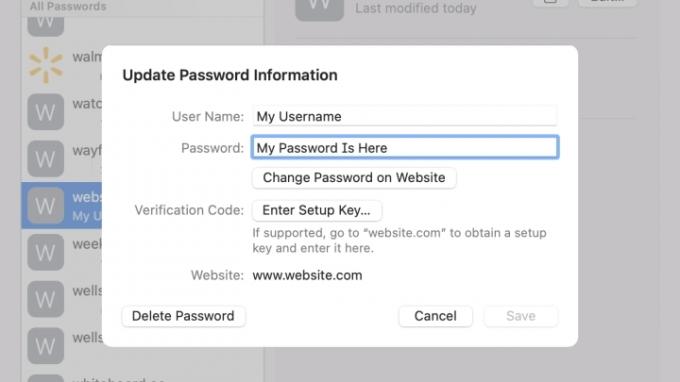
Lai izdzēstu paroli, noklikšķiniet uz Rediģēt. Nospiediet Dzēst paroli apakšējā kreisajā stūrī un pēc tam apstipriniet parādītajā logā.

Redaktoru ieteikumi
- Labākie MacBook piedāvājumi atpakaļ uz skolu: ietaupiet, izmantojot MacBook Air un Pro
- Kā apvienot PDF failus operētājsistēmā Windows, macOS vai tīmeklī
- Kā macOS Sonoma varētu labot logrīkus vai padarīt tos vēl sliktākus
- Labākie MacBook piedāvājumi: ietaupiet uz MacBook Air un MacBook Pro
- Apple drīzumā var novērst robu no jūsu Mac un iPhone
Uzlabojiet savu dzīvesveiduDigitālās tendences palīdz lasītājiem sekot līdzi steidzīgajai tehnoloģiju pasaulei, izmantojot visas jaunākās ziņas, jautrus produktu apskatus, ieskatu saturošus rakstus un unikālus ieskatus.




